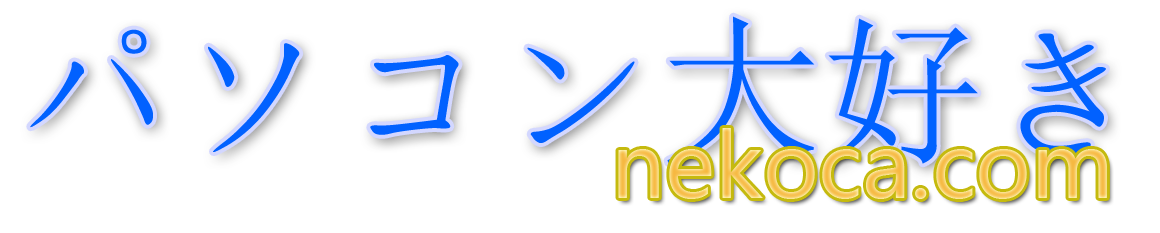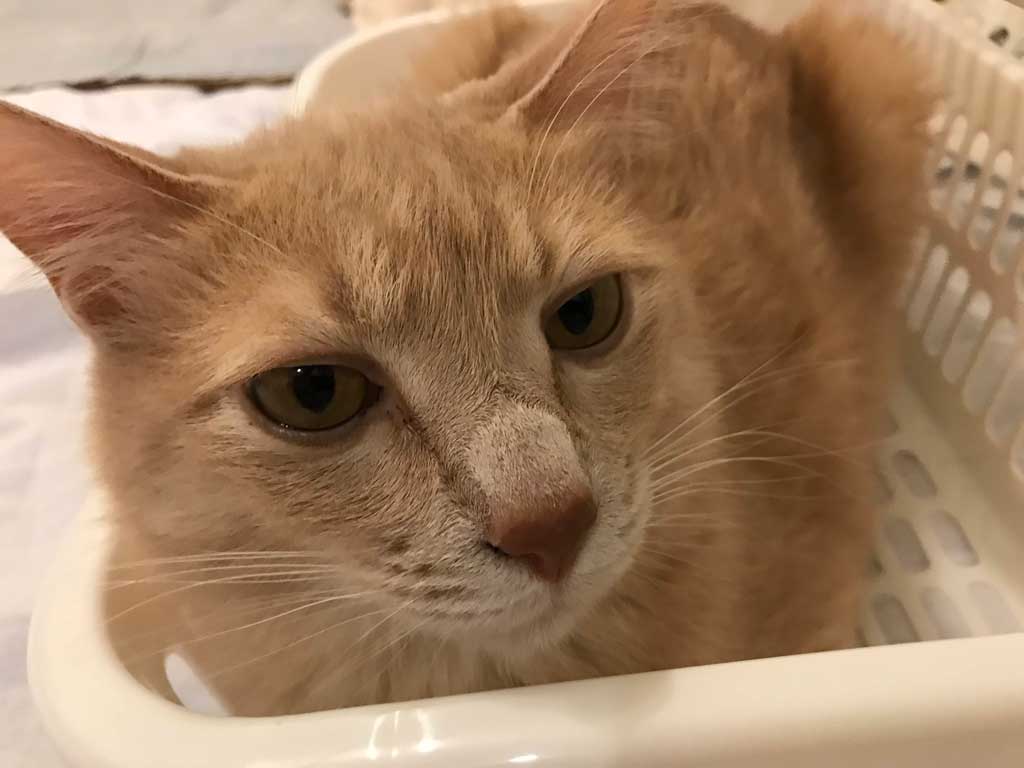任天堂スイッチの純正コントローラーであるプロコンは正直いって高価すぎて買うのをためらう人が続出のようです。しかも「壊れやすい」「粉が噴き出す」と言うレビューも数多く確認することができます。普通に使えるのなら純正を購入したほうが良いのですが、壊れやすいと聞いてはさすがに手を出すわけにはいかないですね。
たまたまデジモノ系の雑誌を読んでいた時に、一押しされていたコントローラーがありました。それをAmzonで探して購入したところ、雑誌の評判通り良いものだったのでご紹介させてもらいます。
このDinoFireは、その後にもたびたび雑誌で紹介されているのを確認していますが、コストパフォーマンスがNo.1と言う評価をされています。互換コントローラーランキングでも必ずと言っていいほど上位にランクしています。このコントローラーより上位のものは、値段が高いものがほとんどですので、この値段帯ではナンバーワン互換コントローラーと言っても問題はないほどの完成度となっています。
しかも、検証した結果、PCゲーム配信プラットフォームであるSteamでもきちんと認識し設定のカスタマイズをおこない使用できる事も確認しています。(後述しています。)
目次
ちゃんと使えるコントローラー
見た目はポップでカッコいい印象です。質感もけっして悪くなく値段以上の満足感があります。十字キーとアナログスティックが任天堂の純正品とは逆の「プレステ」タイプですが、僕はプレステにも慣れているので違和感なく使うことができました。
任天堂純正のプロコンは7千円近くしますので、半値以下で同じような機能のコントローラーを手に入れることができるわけですが、Amzonでは判が良い製品で、安い製品で評判が良すぎるものは評価詐欺の可能性もあるので、知らないメーカーの製品を購入するときは届くまで心配ですね。このコントローラーは配送もとても早かったし、ちゃんとした製品でした。
使い心地は良し
使い心地は「良い」です。ちゃんと使えるコントローラーと表現しておきますが問題は全くないです。お小遣いが少ない人は間違いなく買いです!また左側のアナログスティックの場所だけではなく、各種ボタンの位置が違っていますが、よく考えてみると割と自然な場所に配置されているので、こちらも慣れの問題です。少なくても僕は操作しやすいと感じます。

JoyConと比較するとボタンの深さがあり最初は少し戸惑いましたが、慣れたらまったく気にならなくなりました。やはりアクションゲームをするときはこのくらいの大きさのコントローラーが必要だったのか、ゼルダをプレイする時などGoodでした!また、「あつ森」こと、どうぶつの森をテレビの大画面で遊ぶときにも活躍します!
初期設定はしなければいけません。JoyConは初めから接続されていたので、この作業は初めてでしたが、付属のマニュアルの通りにやったら一発でスイッチとの接続ができました。心配はないです。
充電はUSB Type-C

充電は付属のUSB Type-Cケーブルで行います。このケーブルをスイッチのドックのUSBに接続して充電ができます。バッテリーが切れてしまった場合は、スイッチとコントローラーが有線接続がされるようでそのままプレイする事が可能です。また、スマホ用のUSBアダプターでも普通に充電できました。
バッテリーは比較的に長くプレイできそうで、スペック上13時間以上持つようです。実際にどのくらい連続で遊べるか計ったこと事はないのですが、RPGなどをしばらく遊んでも充電切れになったことがないので、スペックより極端に短くなると言う事はないでしょう。
上記でも触れましたがバッテリーが切れてしまった場合はスイッチのドック、またはスマホ用のアダプタで充電しながら操作する事も可能なようですのでその辺は安心できます。

純正品は高価すぎる…
大好きな任天堂さんには申し訳ないのですが、これはプロコンを買う必要性が感じられない。いろいろな機能が盛り込まれているのだと思いますが、とにかくゲームより高額なんてお子さんにはとても買えません。機能を絞り込んだベーシックなコントローラーも純正品として出しても良いのではないかと感じますが、確かに純正品を販売するうえで対応していないソフトがあるコントローラーを販売するわけにはいかないのかもしれませんね。
JoyaConも壊れやすい製品ですし、決して操作性が良いコントローラではありません。家電量販店のゲームコーナーで販売している互換コントローラーは比較的安価で購入できますが、それらの製品はたいていUSB接続なので有線ケーブルが邪魔になります。プロコンのようなBluetooth接続のコントローラーが欲しいと言う方にはこの製品をお勧めします。
特にアクションゲームをプレイする場合には、JoyConでは厳しいです。操作性の良い安価なコントローラを探している人は試してみてくださいね。
僕はこれで「どうぶつの森」を遊ぶのに使っていますが、とても快適に操作する事ができてとても満足しています。まぁ、どうぶつの森ならJoyConでも良いのですが、このコントローラが気に入っていますので気にしないでください。
コントローラーを握った時はグリップ感が抜群!見た目通りですがPSタイプのコントローラとなっています。




Steamでもちゃんと認識します
スイッチのプロコン互換をうたっているだけいるだけあり、Windows10でもスイッチのプロコンとして認識してくれてSteamでもきちんと動作してくれます。このコントローラーは使いやすいし、本当に互換性が高い事もわかりました。
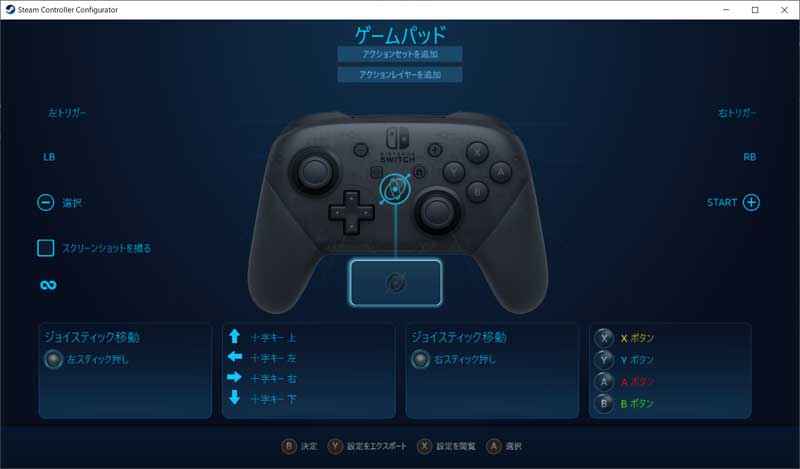
設定もコントローラーのホームボタンを長押しをして起動し、Windows10設定のBluetoothペアリング画面で通常の機器と同じように登録するだけです。
筆者はキーボードが大好きにもかかわらず、キーボードでゲームを操作するのが苦手なので大変助かりました。特にWASDキーでの移動がまったく操作できないのです。スイッチのプロコンだけではなく、PS4、XBOXの純正コントローラの値段も大変高価なので、ぜひ互換のプロコンを試していただきたい。
PCで遊ぶにしても、ゲームはワイヤレスで操作できた方が断然に自由になりますね。大きい画面に映して楽しみましょう。
Windows11での動作も確認
Windows11+Steamでも問題なく動作しました。
互換性の高さだけはWindowsの特徴なので動作して当然とは思います。
このコントローラーは購入してから不具合なく動作しており、購入してよかったです。